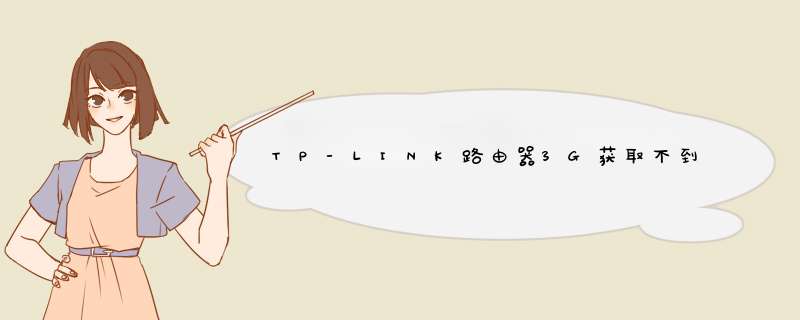
路由器的3G路由模式设置后,3G状态总是处于识别过程中或识别成功但无法连接。这个问题可能和3G信号、兼容性、参数设置有关。本文针对此问题提供了详细的故障排除思路。
在使用3G路由器之前,请确保3G网卡可以插入电脑,以便成功拨号。如果3G网卡即使直接连接电脑也无法拨号成功,请咨询3G运营商(可能存在3G信号覆盖或欠费等问题)。
如果使用的3G网卡不在路由器的兼容列表中,可能会出现以下情况:
1.无法识别,3G状态页面会有提示无法识别的3G网卡...
2.可以被路由器识别,但是无法拨号成功,无法获取IP地址;
3.可以识别并成功拨号,但是会经常掉线。
不兼容列表中的网卡无法正常使用。请用列表中的兼容网卡替换它。
在设置路由器时,选择错误的运营商(移动ISP)或手动设置错误的拨号号码和APN会导致路由器识别成功,但无法拨号。
解决方案:确保路由器自动识别正确的运营商或手动选择正确的运营商,如下所示:
在高级设置中,所有参数都可以保留为默认值。如有特殊要求,请向3G运营商咨询相应参数,并手动设置。
3G网卡受PIN码保护,路由器可以识别3G网卡,但不能拨号,如下图所示:
解决方案:输入PIN码或取消PIN码保护。单击网络参数>:>3G,在SIM/UIMPIN中,输入PIN码并点击保存。
取消PIN码保护:将3G网卡插入电脑,在3G客户端软件中设置。
注意:如果PIN码保护信息没有显示在管理页面上,请将路由器升级到最新的标准软件。
在3G网卡所处的环境下,3G信号弱或不稳定,拨号不一定能成功。建议比较不同地方的拨号,比如户外使用。
登录路由器管理界面,点击运行状态,记录设备的软硬件版本,然后从我们官网下载硬件版本对应的最新软件。如下图:
下载方式:在官网右上角的搜索栏输入您的产品型号,点击搜索:
搜索相应产品后,单击下载。
可以看到软件版本,选择与硬件版本对应的最新软件下载。
下载后,按照升级说明进行 *** 作。
如果按照上述方法仍不能解决问题,请登录路由器管理界面,选择系统工具>:>系统日志,点击保存所有日志,如下图所示:
欢迎分享,转载请注明来源:内存溢出

 微信扫一扫
微信扫一扫
 支付宝扫一扫
支付宝扫一扫
评论列表(0条)